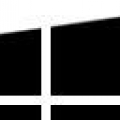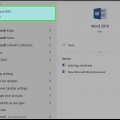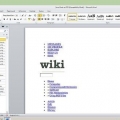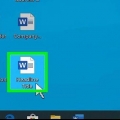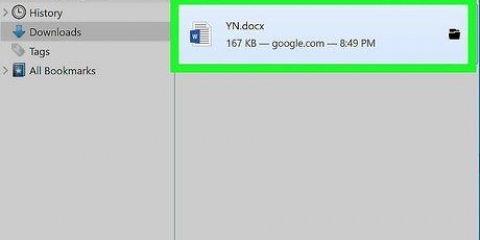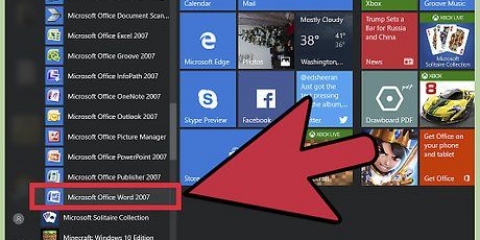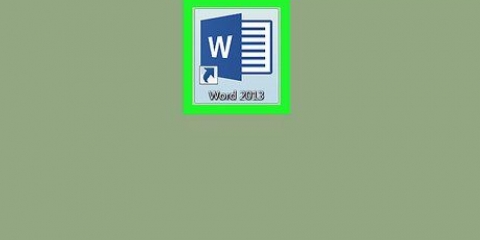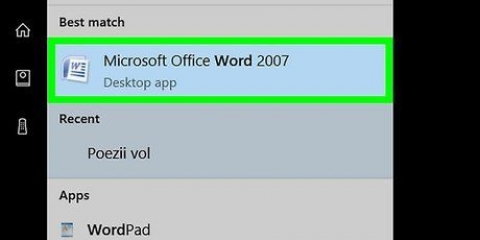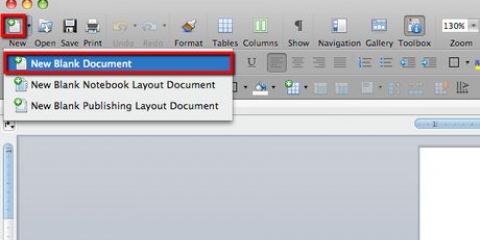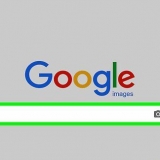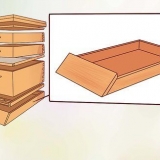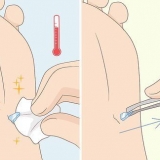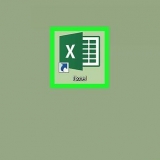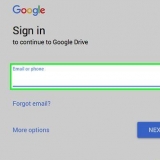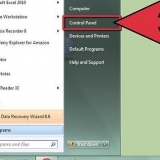Puoi anche salvare un documento corrente in qualsiasi momento facendo clic Controllo + S o facendo clic sull`icona del floppy disk nell`angolo in alto a destra dello schermo. Di solito Microsoft Word ti chiede se desideri salvare i tuoi progressi quando tenti di uscire senza salvare. Se devi aprire un documento salvato su più piattaforme, al momento del salvataggio del documento puoi scegliere l`opzione `OneDrive` per aprire il documento su qualsiasi telefono, tablet o computer con accesso a Internet.
Salvataggio di un documento microsoft word
Contenuto
Puoi salvare un documento di Microsoft Word andando nel menu "File" e facendo clic su "Salva". Se hai requisiti di pubblicazione o stampa specifici, puoi anche utilizzare la funzione "Salva con nome" per salvare il documento come un tipo di file diverso da MS Word (ad es. come pdf). Salvare il tuo lavoro quando hai finito è importante se vuoi che Word mantenga i tuoi progressi.
Passi
Metodo 1 di 2: salva un documento di Microsoft Word

1. Assicurati che il tuo documento sia aperto. puoi aprire Word facendo doppio clic sull`icona di Word o facendo doppio clic su un documento di Word.

2. Trova la scheda "File" e fai clic su di essa. File` si trova nell`angolo in alto a sinistra del menu di Microsoft Word.

3. Fare clic su "Salva" o "Salva con nome". Facendo clic su "Salva" per un documento non salvato, verrai reindirizzato al menu "Salva con nome".
Se il documento è stato salvato in precedenza, non è necessario salvare una posizione di salvataggio (ad es. il desktop) o il nome del file -- il file esistente è appena stato aggiornato.

4. In "Salva con nome", decidi dove vuoi salvare il file. Le posizioni tipiche sono "Questo PC" e OneDrive, ma puoi anche fare clic su "Sfoglia" per selezionare una posizione specifica.
Se selezioni "Questo PC", devi scegliere una sottocartella, ad esempio "Desktop".

5. Fare doppio clic sulla posizione di salvataggio. Questo ti porterà alla finestra del nome del file.

6. Nel campo "Nome file", digita il nome del file desiderato.

7. Fare clic su "Salva" per salvare il file.

8. Assicurati che il tuo file sia salvato prima di chiudere il documento. Se il tuo file si trova nella posizione di salvataggio scelta, il tuo file è stato salvato correttamente!
Metodo 2 di 2: Salva come tipo di file diverso

1. Assicurati che il tuo documento sia aperto. Puoi aprire Word facendo doppio clic sull`icona di Word o facendo doppio clic su un documento di Word.

2. Fare clic su "Salva con nome". Se non hai mai salvato questo particolare documento prima, scegliendo "Salva" verrai comunque reindirizzato a "Salva con nome".

3. In "Salva con nome" decidi la posizione di archiviazione. Le posizioni tipiche sono "Questo PC" e OneDrive, ma puoi anche fare clic su "Sfoglia" per selezionare una posizione specifica.
Se selezioni "Questo PC", devi scegliere una sottocartella (ad esempio il desktop).

4. Fare doppio clic sulla posizione di salvataggio. Questo ti porterà alla finestra del nome del file.

5. Immettere il nome del file desiderato nel campo "Nome file".

6. Trova il campo "Salva come tipo" e fai clic su di esso. Da qui puoi scegliere con quale tipo di file vuoi salvare il documento.
Alcuni tipi di file sono: pdf, html e versioni precedenti di compatibilità di Word (ad es. 1997-2003).

7. Fare clic su "Salva" per salvare il file.

8. Assicurati che il tuo file sia salvato prima di chiudere il documento. Se il tuo file si trova nella posizione di salvataggio che hai scelto e nel formato che hai specificato, il tuo file è stato salvato correttamente!
Consigli
Avvertenze
- Se non salvi il documento prima di chiudere Microsoft Word, un nuovo documento o le modifiche apportate a un documento esistente potrebbero non essere salvati.
Articoli sull'argomento "Salvataggio di un documento microsoft word"
Condividi sui social network:
Simile
Popolare